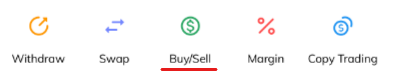Como negociar criptomoedas no Coinmetro
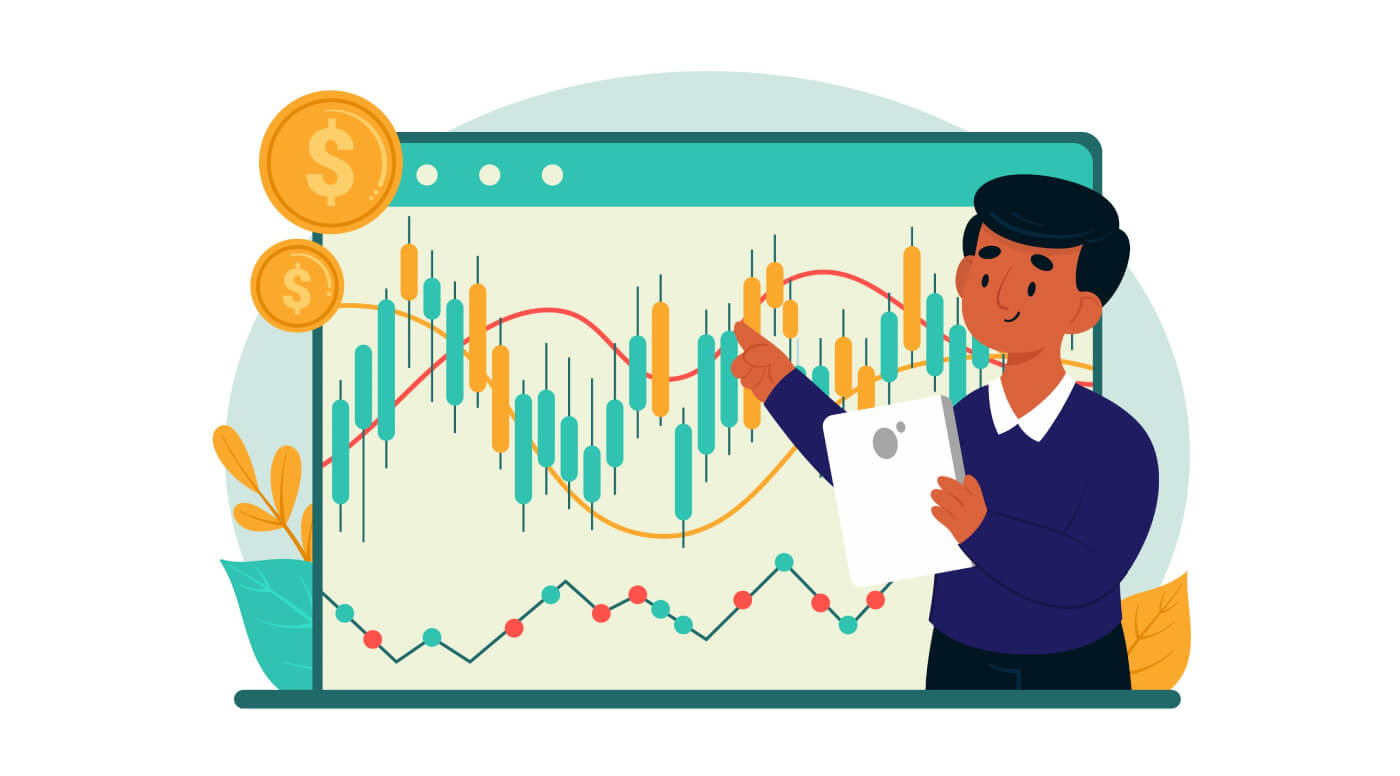
Introdução à plataforma CoinMetro Exchange
A CoinMetro Exchange Platform oferece mais precisão e mais controle sobre a negociação do que o Dashboard Swap Widget.
Se você gostaria de começar a negociar com mais precisão do que apenas comprar e vender, ou se gostaria apenas de uma análise rápida da plataforma Exchange da CoinMetro, você veio ao lugar certo!
A CoinMetro Exchange Platform pode ser acessada selecionando a guia Exchange no CoinMetro Dashboard ou na página Markets.
Como encontrar sua ordem de limite ativa na plataforma CoinMetro Exchange.
Na área de trabalho
Clique na guia 'Exchange' na parte superior da tela.
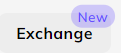
No Coinmetro Mobile App,
clique em 'More' no canto inferior direito e, em seguida,'Câmbio' no menu lateral.
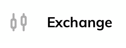
Por que usar a Plataforma Exchange?
Ao usar o Dashboard Swap Widget , você pode facilmente comprar ou vender criptomoeda a um preço fixo, tornando-o perfeito para negociações rápidas com o melhor preço disponível. Em vez disso, a Plataforma Exchange oferece negociações muito mais precisas, colocando ordens em vários pontos de preço para serem negociadas no futuro e muito mais:
- Compre ou venda ao melhor preço disponível, assim como Dashboard Swap Widget (Market Order),
- Visualize gráficos de preços com indicadores de negociação integrados,
- Veja livros de pedidos para todos os pedidos de pares de negociação, mostrando a que preços outros traders estão procurando comprar ou vender,
- Place Limit Orders, permitindo que você coloque um pedido a ser preenchido a um preço específico,
- Coloque Stop Orders para limitar as perdas caso o mercado se mova contra você,
- Veja uma visão geral fácil de seus pedidos pendentes e anteriores.
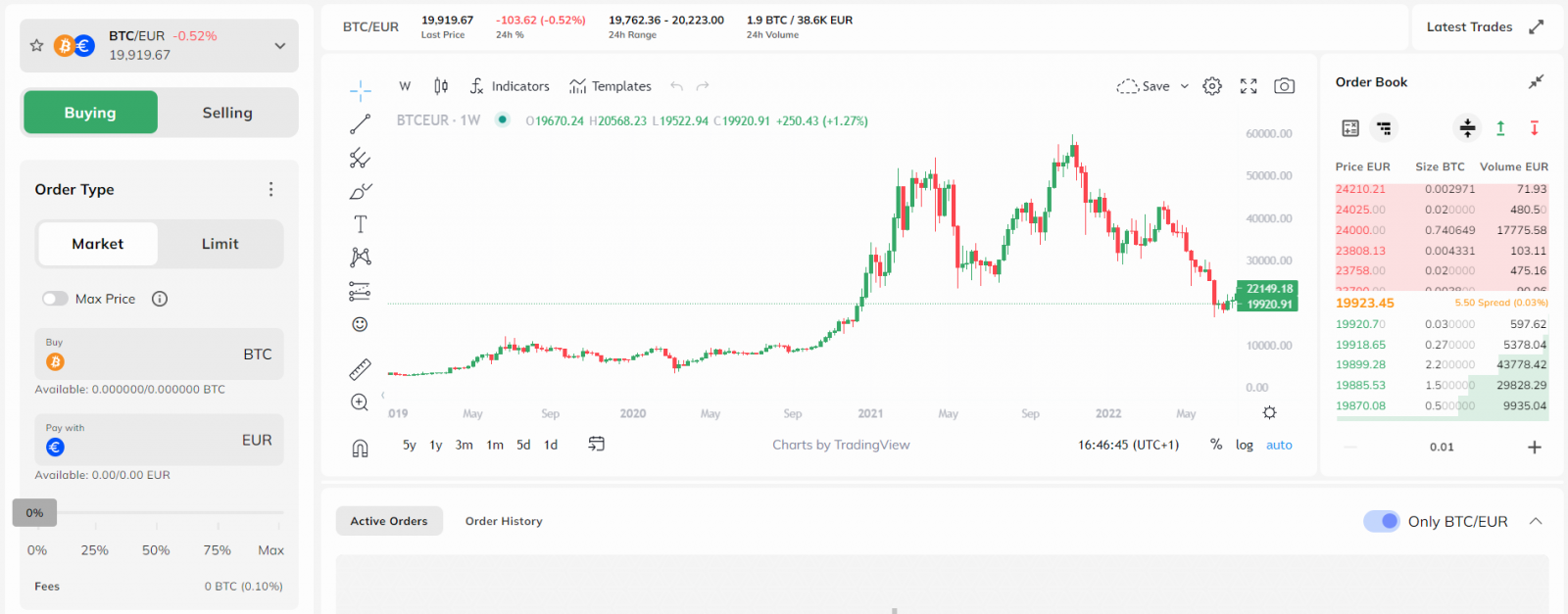
Observe que, para habilitar ordens de parada e um controle de ordem mais preciso, como permitir preenchimentos parciais, isso deve ser ativado no menu de configurações, disponível por meio da roda dentada.
Avisos de preço
Após nossa recente atualização de plataforma, nosso esforço para melhorar sua experiência de negociação continua com a introdução de um novo recurso de Aviso de preço . A caixa de diálogo de aviso de derrapagem está lá para mostrar a você em tempo real se algum de seus pedidos pode perder mais de 3% devido a derrapagem. Este é um componente importante do seu arsenal de negociação, pois irá avisá-lo imediatamente antes de confirmar as ordens. Use isso a seu favor, para que você possa estar ciente, agir rápido e ficar no topo dos mercados.
A caixa de diálogo de aviso de preço aparece se o usuário enviar um pedido que pode perder mais de 3% devido a derrapagem. O mecanismo funciona assim:
- Nenhum aviso é mostrado quando o deslizamento está abaixo de 3,00%
- Mostra um aviso verde de 3,00% a 4,99%
- Mostra um aviso laranja de 5,00% a 9,99%
- Ele mostra um aviso vermelho de 10,00%+
- O cálculo leva em consideração o tamanho do pedido e ajusta a porcentagem de aviso de derrapagem de acordo
- Aparecerá ao colocar uma nova ordem de mercado/limite ou editar uma ordem aberta
- Ele aparecerá nas plataformas Exchange e Margin.
- Leve em conta o spread (por enquanto)
- Não aparecerá ao dobrar ou fechar uma % de Posições Ativas na Margem (por enquanto).
Tipos de Pedidos da Plataforma Exchange
Ao fazer um pedido na Plataforma Coinmetro Exchange, você deve ter notado que terá a opção de fazer ordens de mercado, ordens de limite e para traders avançados, ordens de parada.
Ordens de mercado
As ordens de mercado são as negociações de compra e venda mais básicas, onde um usuário coloca uma ordem de negociação que será preenchida ao preço que está atualmente no livro. Ao colocar uma ordem de mercado, você está optando por qualquer preço que o ativo esteja buscando, então a negociação será preenchida rapidamente. Por exemplo, se colocar uma ordem de venda no mercado, isso significa que o ativo será vendido por qualquer valor que o comprador esteja oferecendo nos livros. Lembre-se de que o preço exibido antes de executar o pedido pode não ser o preço pelo qual seu ativo é vendido.
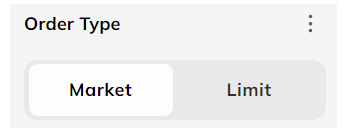
Coinmetro oferece a opção de aplicar proteção de preço em sua ordem de mercado ao verificar o 'max/min'slider. Isso garantirá que sua ordem de mercado não seja preenchida abaixo ou acima do preço especificado. Se desejar um controle mais refinado de sua ordem de mercado, você pode usar esta configuração. Observe que a possibilidade de usar esse recurso depende da liquidez.
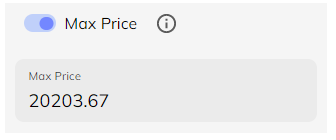
Uma ordem limitada é uma instrução de ordem para comprar ou vender um ativo a um preço especificado ou melhor.
Normalmente, cada par em troca tem seu próprio livro de pedidos. Um livro de pedidos contém os pedidos limitados que outros usuários colocaram no livro.
Quando uma ordem limitada é colocada, ela permanecerá no livro de ofertas até que seja correspondida com outra ordem. Usando ordens limitadas, um trader pode especificar o preço pelo qual gostaria de comprar ou vender o ativo. Por favor, note que não há garantia de que outros comerciantes irão igualar o seu preço.
Por que as Ordens Limitadas são vantajosas?
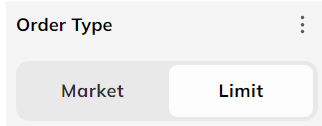
Uma ordem limitada ao comprar um ativo garante ao usuário que o preço de compra não excederá o valor selecionado. Ao colocar uma ordem de limite de venda, isso obviamente significaria que o preço de venda não seria inferior ao valor selecionado.
Isso dá aos usuários mais controle sobre seus pedidos feitos, no entanto, lembre-se de que os pedidos com limite são bilaterais, o que significa que outro usuário precisaria comprar ou vender pelo preço especificado para que ele seja atendido.
Parar Ordens
Aordem de parada , ou ordem de 'stop-loss', é uma ordem para comprar ou vender um ativo quando o preço do ativo atinge um preço especificado, conhecido como preço de parada. Quando o preço stop é atingido, uma ordem stop torna-se uma ordem de mercado. Uma ordem stop de compra é inserida a um preço stop acima do preço de mercado atual.
Ordens de parada podem ser usadas para gerenciar mercados que se movem contra você. Por exemplo, se você definir uma ordem stop para vender o BTC a um preço mínimo de 40.469, ela será automaticamente vendida ao preço de mercado assim que o preço do BTC atingir 40.469.
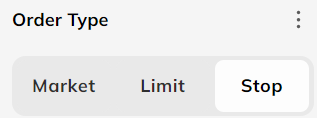
É possível combinar ordens de limite e stop, para colocar automaticamente uma ordem de limite quando o preço stop é atingido. Na plataforma Margin da Coinmetro, você pode definir um preço de parada para suas posições, que fechará automaticamente suas posições ao preço de mercado, se o último preço negociado atingir o preço de parada.
Como comprar criptomoedas no Coinmetro
Depois de entrar no Coinmetro:1. Visite a página inicial do Coinmetro , clique na guia Exchange para comprar ou vender cripto.
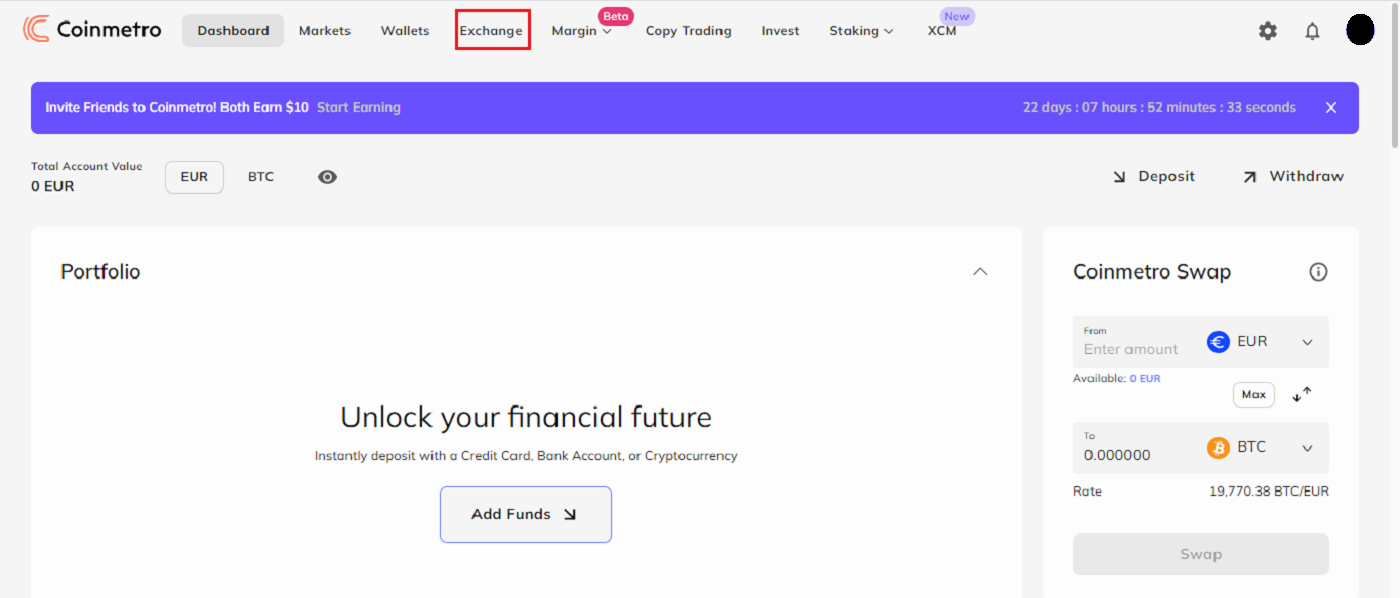
2. Em seguida, escolha a criptografia para trocar. Aqui, usamos o BTC/EUR como exemplo.
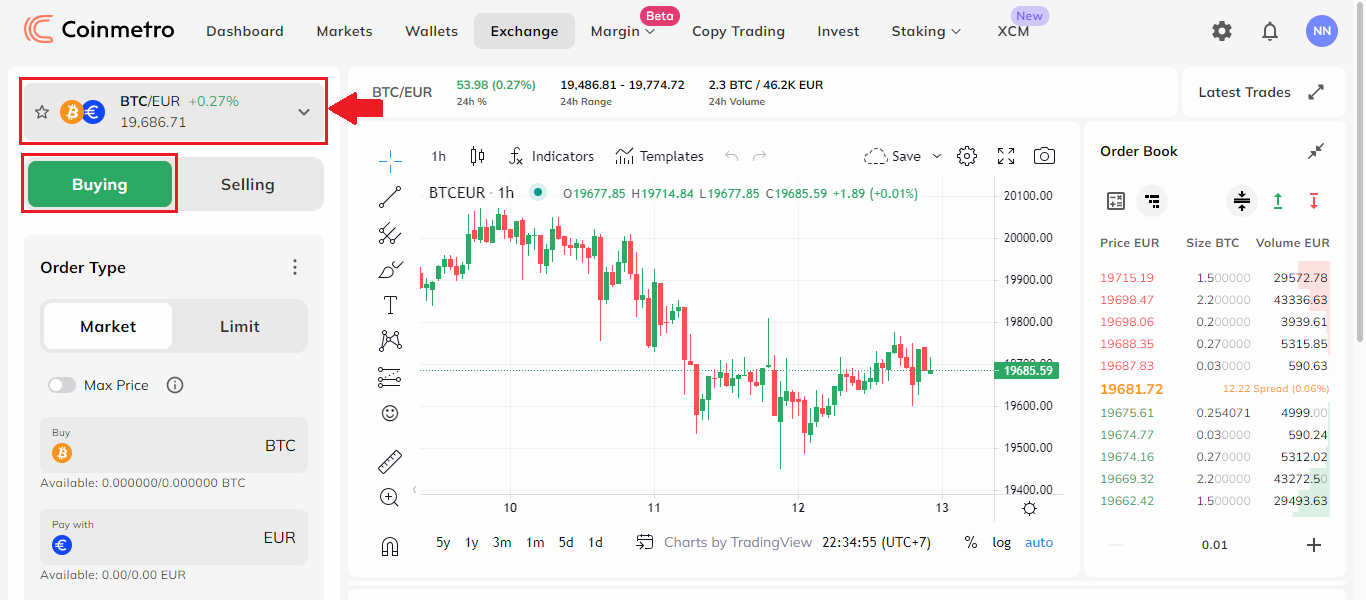
3. Para pesquisar e procurar a criptomoeda que você precisaria trocar simplesmente digitando o acrônimo da criptomoeda na área [Pesquisar todos os pares de ativos] .
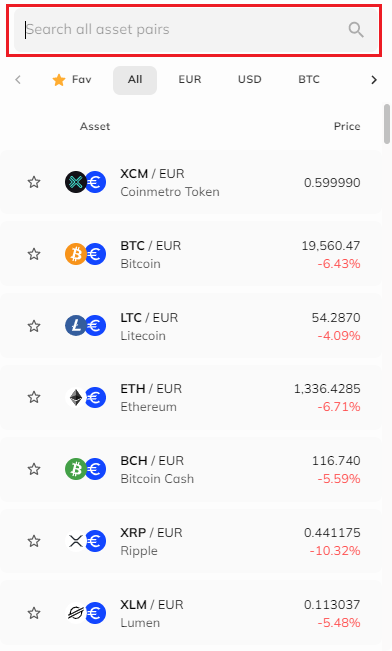
Negociação no mercado
Depois de escolher o tipo de criptografia, você pode comprá-la clicando em Comprar .
Para comprar no preço de mercado atual :
(1) Clique na guia Mercado.
(2) Digite quanto comprar na área BTC
(3) Ou digite quanto EUR (moeda) na área
(4) Clique em Comprar BTC @ Market para enviar a decisão.
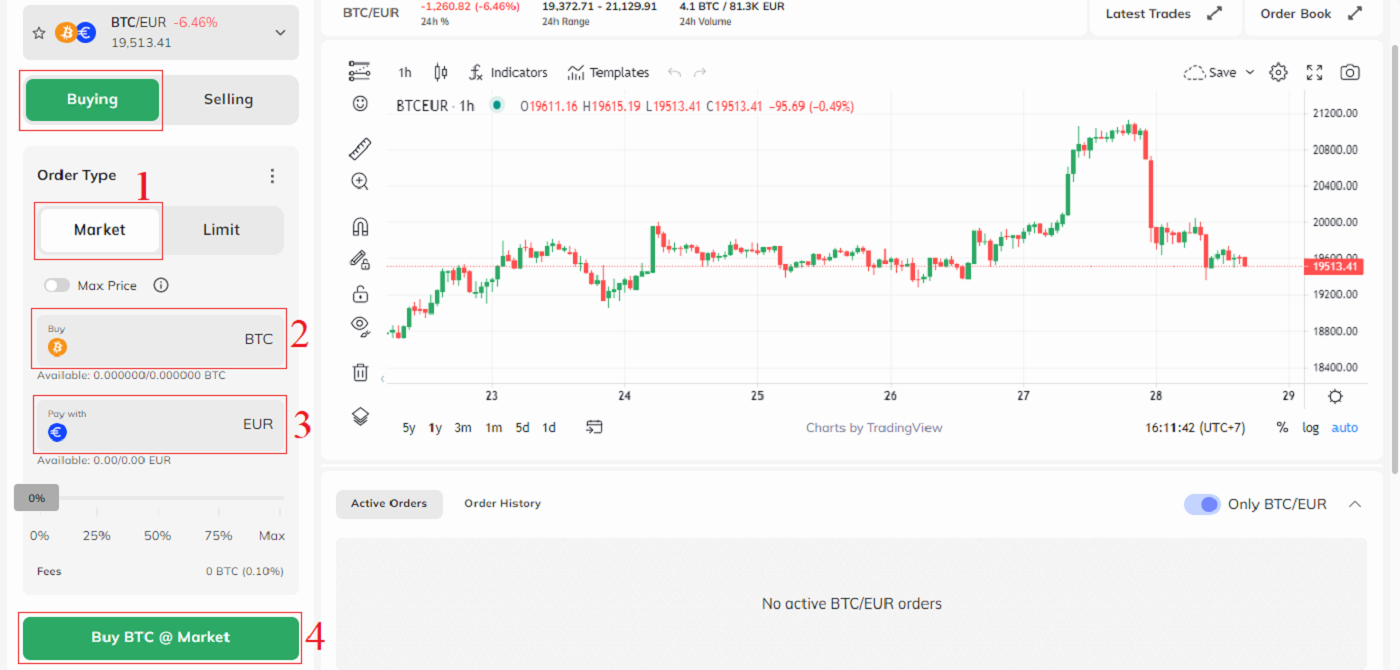
Limite de Negociação
Para Limit Buying , siga estes passos:
(1) Clique na aba Market .
(2) Na área BTC , digite quanto cripto você gostaria de comprar,
(3) Ou digite quanto na área EUR (moeda) comprar.
(4) Clique em Limit Buy para enviar a decisão.
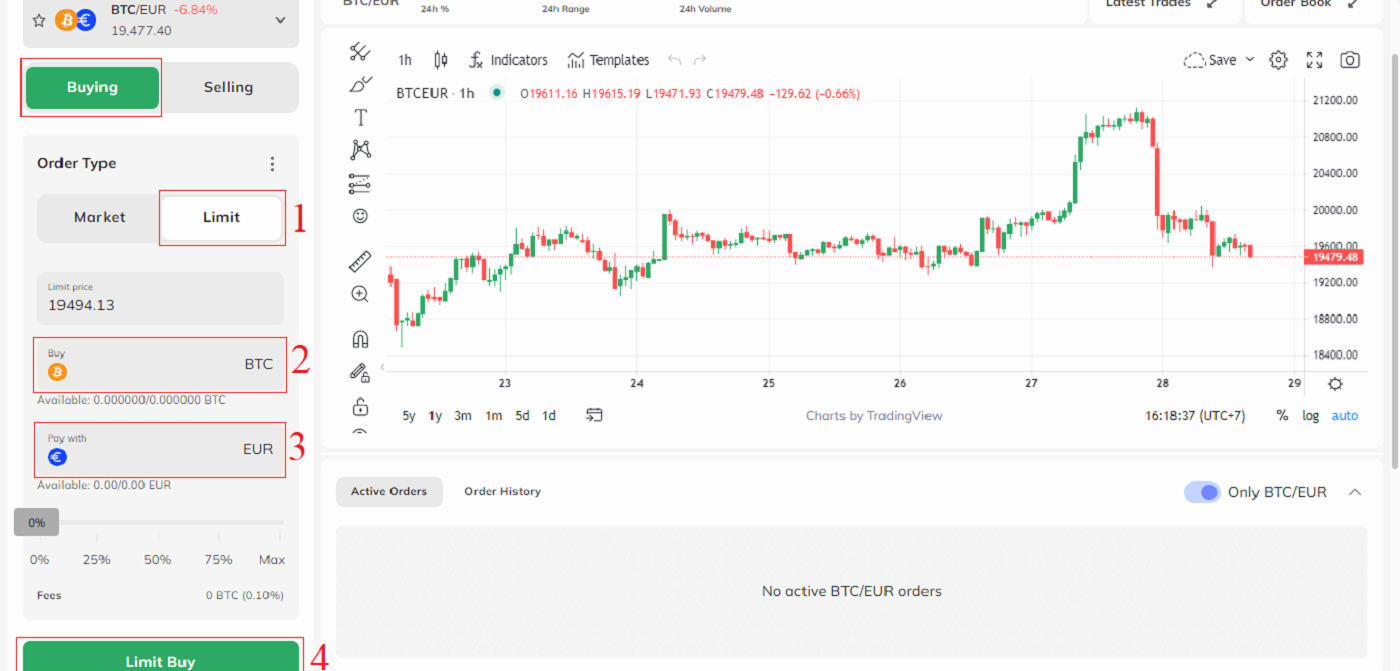
Como Vender Cripto no Coinmetro
Depois de entrar no Coinmetro:1. Visite a página inicial do Coinmetro , clique na guia Exchange para comprar ou vender cripto.
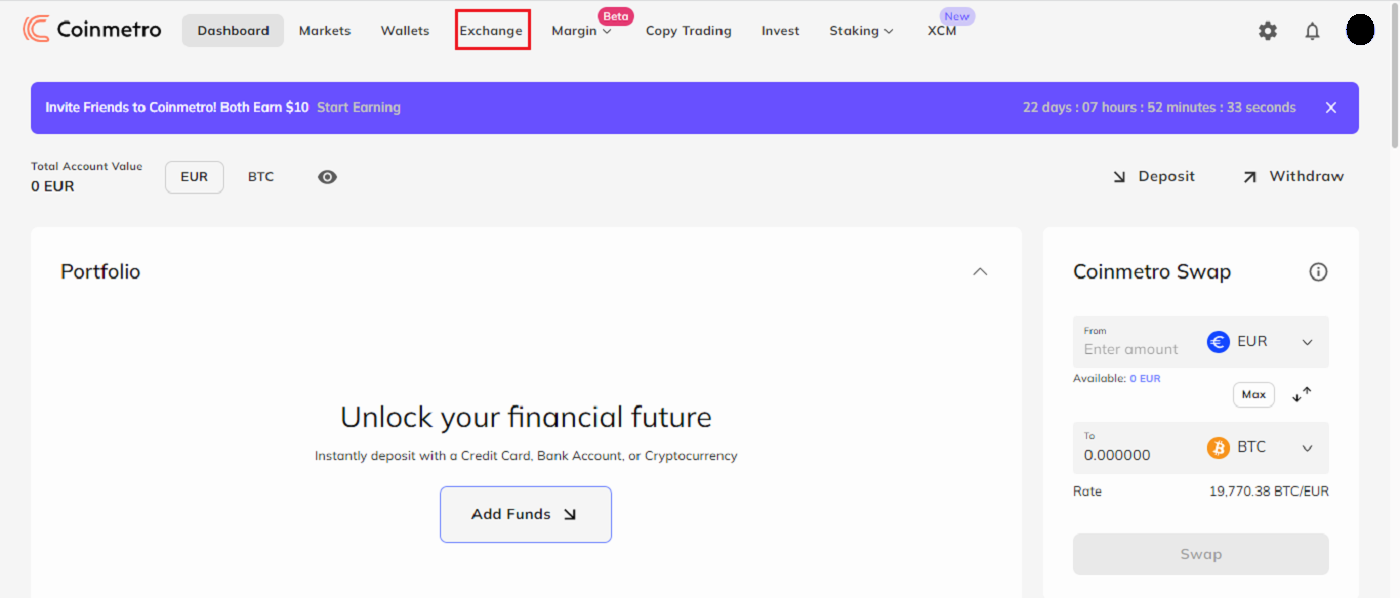
2. Em seguida, escolha a criptografia para trocar. Aqui, usamos o BTC/EUR como exemplo.
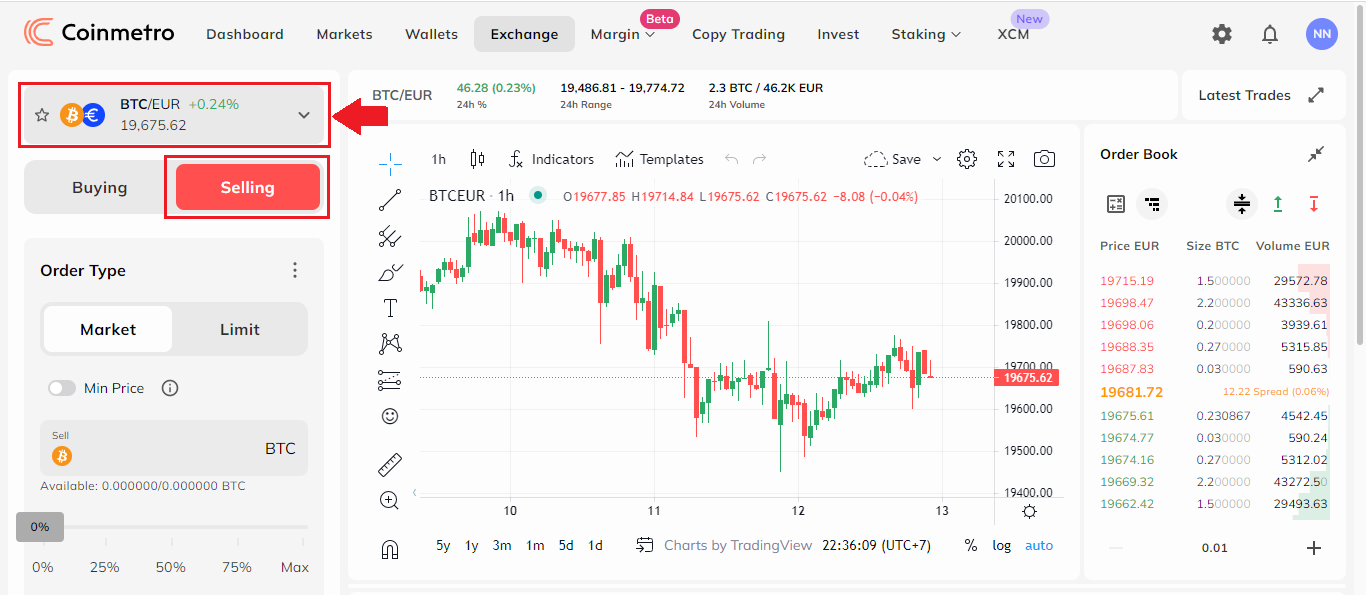
3. Para pesquisar e procurar a criptomoeda que você precisaria trocar simplesmente digitando o acrônimo da criptomoeda na área [Pesquisar todos os pares de ativos] .
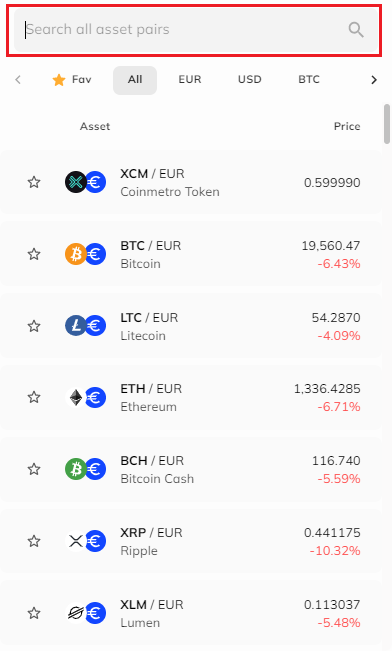
Negociação no mercado
Para vender ao preço de mercado atual :
(1) clique na guia Mercado .
(2) Digite quanto vender na área BTC
(3) Ou digite quanto EUR (moeda) na área
(4) clique em Vender BTC @ Market para enviar a decisão
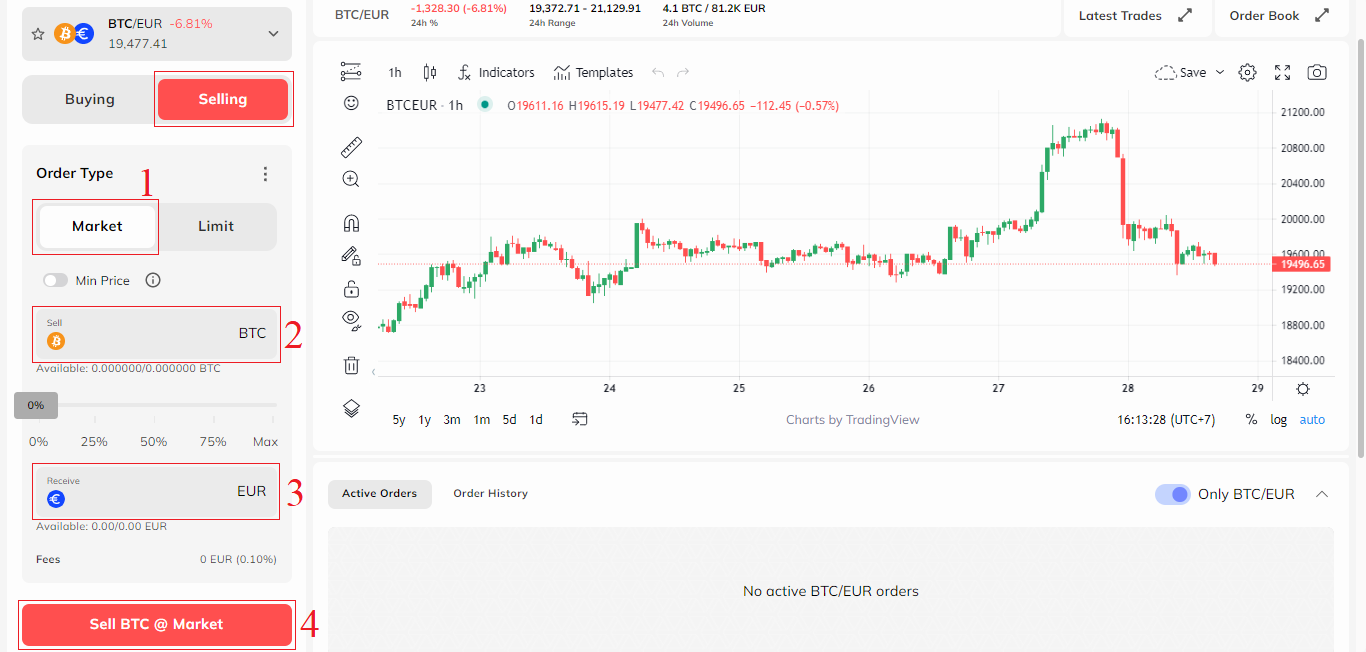
Limite de Negociação
Para Limit Selling , siga estes passos:
(1) Clique na aba Market.
(2) Na área BTC, digite quanto cripto você gostaria de vender,
(3) Ou digite quanto na área EUR (moeda) deseja vender.
(4) Clique em Limit Sell para enviar a decisão.
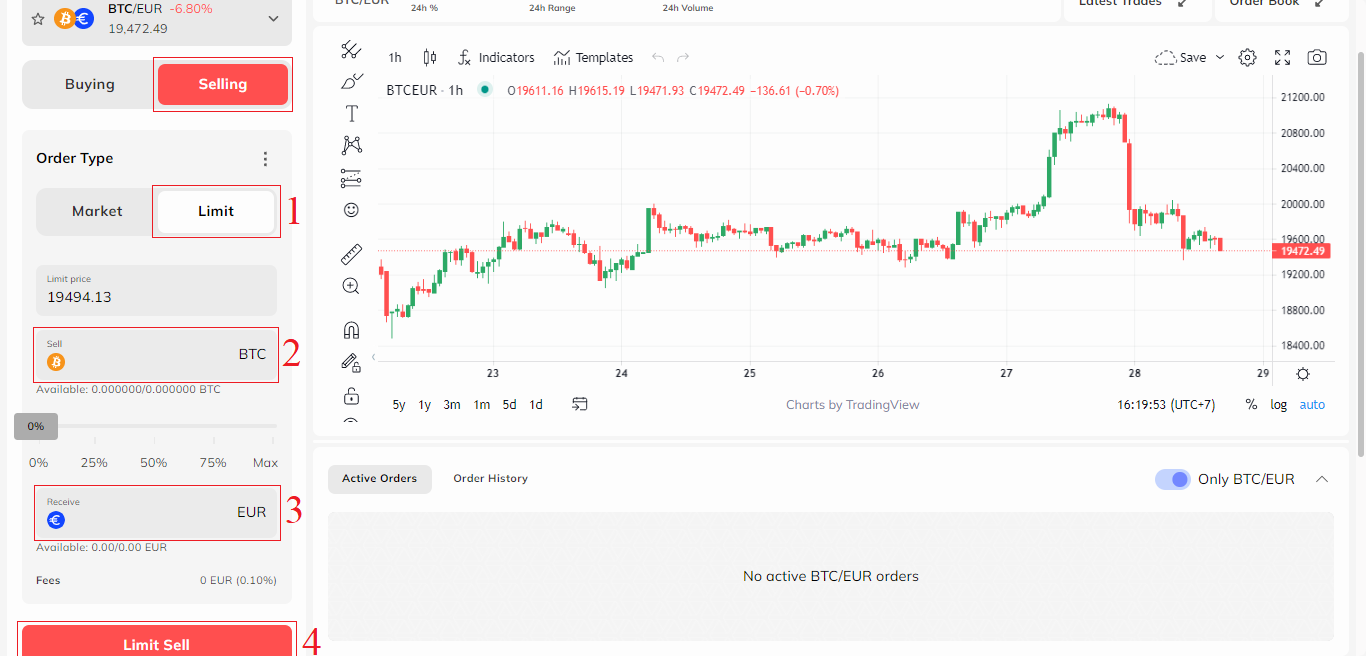
Como colocar uma ordem de parada
Uma Ordem Stop (também conhecida como stop-loss) é uma ordem colocada para comprar ou vender um ativo quando o preço do ativo atinge um preço especificado (conhecido como preço stop). Quando o preço stop é atingido, uma ordem stop torna-se uma ordem de mercado. Uma ordem stop de compra é inserida a um preço stop acima do preço de mercado atual.
As ordens de parada podem ser colocadas na plataforma Coinmetro Exchange e na plataforma Margin .
Resumindo, uma ordem de parada acionará uma ordem quando um ativo atingir um preço específico. Na plataforma Coinmetro Exchange, você pode usar uma ordem stop para vender um ativo se ele cair abaixo de um determinado preço ou comprar um ativo se ele subir acima de um determinado preço.
Quando as Stop Orders são úteis?
Um exemplo de quando uma ordem stop pode ser útil é quando a análise do gráfico sugere um forte nível de suporte a um determinado preço. Ao colocar uma ordem de venda a um preço abaixo do nível de suporte, você pode se proteger contra perdas adicionais, caso o suporte seja rompido.
Como Habilitar Stop Orders
Para habilitar a opção stop order na plataforma Exchange, recursos avançados devem ser habilitados no menu Configurações , acessível através da roda dentada na parte superior direita da tela.
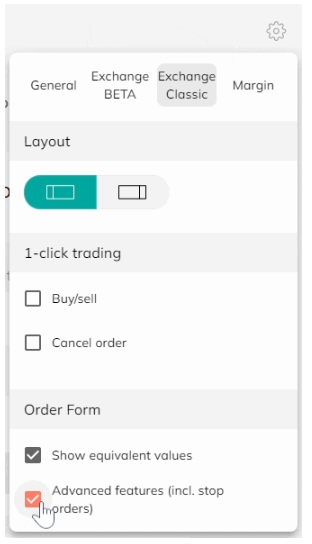
O Formulário de Pedido para Pedidos Stop
Para explicar o formulário de pedido para um pedido stop, o primeiro campo a ser observado é o Preço Stop. No exemplo abaixo, o preço stop foi definido para 1 EUR para XCM. Isso significa que quando o XCM atingir o preço de 1EUR, uma ordem de mercado ou limite será acionada.
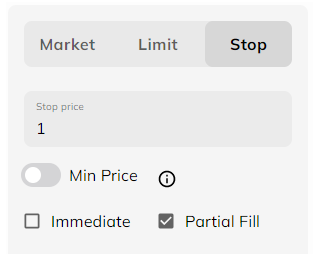
Como executar uma ordem de parada de mercado
A primeira maneira de utilizar uma ordem de parada é executar uma ordem de mercado quando seu preço de parada for atingido. Para fazer isso, tudo o que você precisa fazer é inserir o Stop Price, ativar o Pedido Imediato e fazer seu pedido.
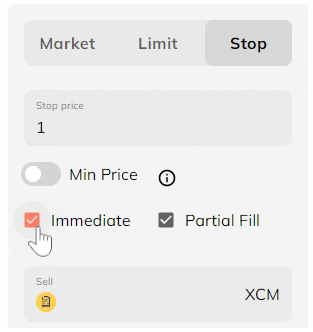
Com a caixa Preenchimento Parcial marcada, seu pedido será executado como Imediato ou Cancelado . Se qualquer parte do seu pedido não for atendida, ele será cancelado.
Com a caixa Preenchimento parcial desmarcada, sua ordem será executada como um preenchimento ou eliminaçãoordem de mercado. Se todo o seu pedido não puder ser atendido, ele será cancelado.
Observe que as ordens de mercado geralmente serão preenchidas inteiramente a um preço justo de mercado na maioria de nossos pares disponíveis. No entanto, aconselhamos que você sempre combine seu preço de parada com um preço máximo/mínimo (depende se você está comprando ou vendendo), para protegê-lo caso não haja ordens disponíveis perto de seu preço de parada, o que poderia fazer com que sua ordem de mercado ser executado com prejuízo.
Como Executar uma Ordem Limit Stop
Definindo um Preço Máximo (ao comprar) ou um Preço Mínimo (ao vender) juntamente com o seu preço stop, a sua ordem stop irá executar uma ordem limite assim que o seu preço stop for atingido.
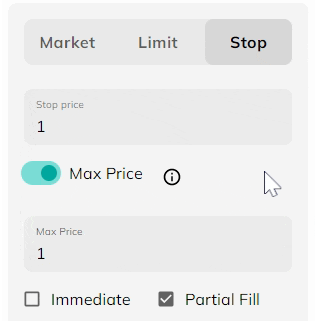
Sem Pedido Imediatoselecionado, colocará uma ordem limitada no livro ao preço especificado, que permanecerá até ser preenchida ou cancelada.
Com um preço limite definido, a opção Pedido Imediato não deve ser marcada. Se esta opção for selecionada, ela será executada como uma ordem de mercado até o seu preço limite. O Stop Price é o ponto de preço em que sua ordem será executada.
Como definir um Stop Loss ou Take Profit
O que é uma Ordem Stop?
As ordens Stop são usadas para entrar em uma posição quando o preço quebra acima ou abaixo de um certo nível (o preço Stop). As ordens stop estão disponíveis na plataforma Exchange (com recursos avançados ativados) e na plataforma Margin.
Por exemplo , se o preço de QNT é atualmente 104 e você deseja comprar assim que o preço chegar a 105, você pode colocar uma ordem Stop Buy com um preço stop de 105. Da mesma forma, se você colocou uma ordem Stop Sell com
um preço de parada de 100, você venderia assim que o preço caísse para 100. Eles são normalmente usados para entrar em negociações de "quebra" quando o preço rompe um nível de suporte ou resistência chave.
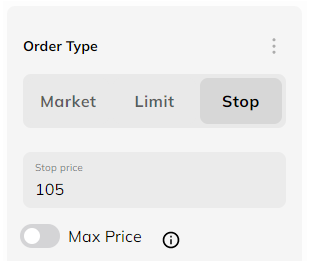
O que é Take Profit?
Obter lucro (TP)pode ser configurado simplesmente usando uma Ordem Limitada ao preço que você deseja vender seu ativo para obter lucro.
Por exemplo, se eu comprei QNT a 100 EUR e gostaria de vendê-lo assim que o preço chegasse a 110 EUR, definiria uma Ordem Limitada para vender minha QNT na marca de 1110 EUR. Isso oferece uma abordagem improvisada para definir um Stop Loss porque é sempre bom ter em mente quando você gostaria de sair se o preço começar a cair. A ordem estará visível nos livros de ofertas desde o início e outros traders verão que você está comprando QNT na marca de 110 EUR.
A opção Take Profit está atualmente disponível na plataforma Coinmetro Margin; no entanto, isso ainda não está disponível no novo Margin Beta, mas recursos mais avançados serão adicionados em um futuro próximo! Enquanto isso, se você deseja configurar um Take Profit (TP), pode fazê-lo editando seu pedido ou posição ou usando a Classic Margin Platform.
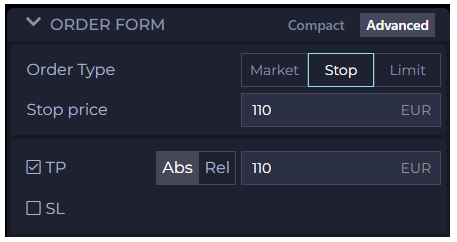
Stop Loss resumido
(SL) - Definido a um preço no qual a ordem fecha automaticamente, quando o preço do investimento atinge um preço mais baixo especificado.
Take Profit (TP) - Definido a um preço no qual a ordem fecha automaticamente, quando o preço do investimento atinge um preço superior especificado. Negociação
em Margemum novo limite ou ordem de parada sempre abrirá uma nova posição, mesmo se você tiver uma posição aberta existente para o mesmo par. É possível estar comprado e vendido no mesmo par ao mesmo tempo na negociação de margem.
Na negociação de margem, o take profit e o stop loss são especificados na ordem de abertura ou subsequentemente adicionados à posição aberta.
Perguntas Frequentes (FAQ)
Onde posso ver meus pedidos ativos?
Você pode visualizar facilmente seus pedidos ativos na Plataforma Exchange com apenas um clique de um botão!
Na área de trabalho
Em primeiro lugar, no seu Painel , vá para a Plataforma Exchange clicando na guia ' Exchange ' na parte superior da página.

Em seguida, role para baixo e clique na guia ' Ordens ativas ' para visualizar suas ordens de limite ativas.
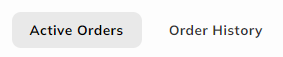
No aplicativo Coinmetro Mobile
No seu Painel, você pode entrar na Plataforma Exchange tocando no ícone ' Comprar/Vender ' abaixo do saldo da sua conta ou tocando no ícone ' Mais ' no canto inferior direito e, em seguida, clicando em ' Exchange '.

Em seguida, role para baixo e clique na guia ' Ordens ativas ' para visualizar suas ordens de limite ativas.
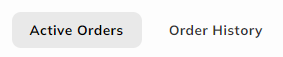
Como editar uma ordem de limite ativa?
As Ordens Limitadas podem ser canceladas facilmente com apenas alguns cliques!
Em primeiro lugar, você precisará ir para a plataforma de câmbio Coinmetro .
Em seguida, na parte inferior da página, abaixo do gráfico de preços, você verá a guia Pedidos ativos . Aqui você pode ver todas as suas ordens de limite ativas atuais.
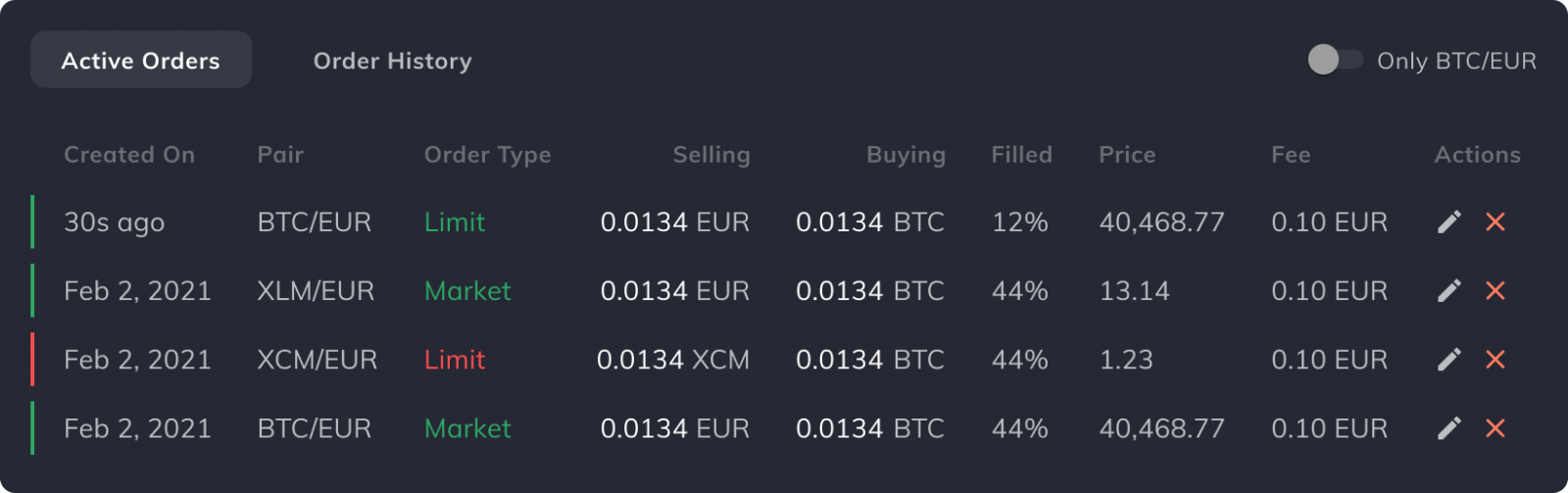
Em seguida, encontre o pedido que deseja editar e selecione o ícone de lápis conforme destacado na imagem abaixo.

Aqui, você poderá visualizar seu pedido e fazer os ajustes necessários, incluindo editar o preço limite e o tamanho do pedido, e ainda adicionar um comentário (opcional)!
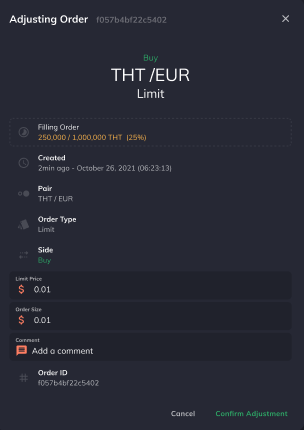
Agora, tudo o que você precisa fazer é selecionar Confirmar ajuste e as alterações serão aplicadas ao seu pedido. Parabéns, você editou com sucesso sua ordem de limite!
Como cancelar uma ordem de limite ativa?
As Ordens Limitadas Ativas na Plataforma Coinmetro Exchange podem ser facilmente canceladas com apenas alguns cliques!
Em primeiro lugar, você precisará ir para a plataforma de câmbio Coinmetro .
Na parte inferior da página, abaixo do gráfico de preços, você verá a guia Pedidos ativos . Aqui você pode ver todas as suas ordens de limite ativas atuais.
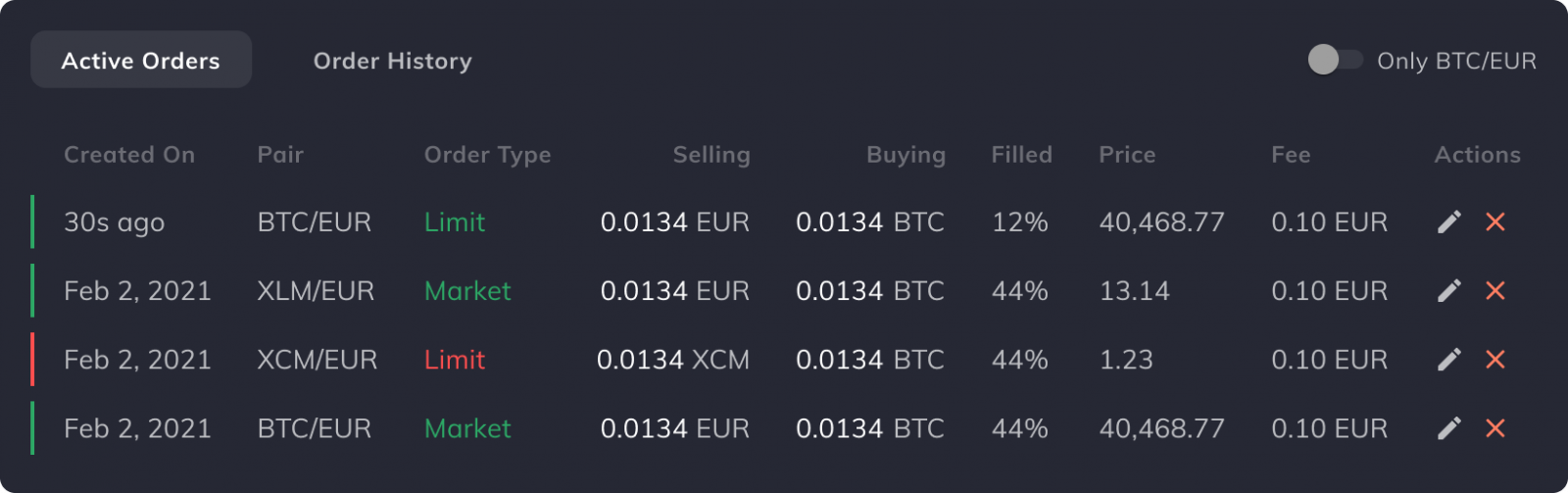
Em seguida, encontre o pedido que deseja cancelar e selecione o botão da cruz vermelha conforme destacado na imagem abaixo.

Finalmente, confirme o cancelamento do seu pedido na caixa de diálogo de cancelamento.
Observe que, se o seu pedido já tiver sido parcialmente atendido, apenas o restante do pedido será cancelado. Não é possível reverter nenhuma parte preenchida de ordens ativas.
Onde posso ver meu histórico de pedidos?
Para verificar seu pedido simplesmente no Histórico de pedidosna área de trabalho
1. No painel, clique na guia Trocar na coluna superior para comprar ou vender cripto.
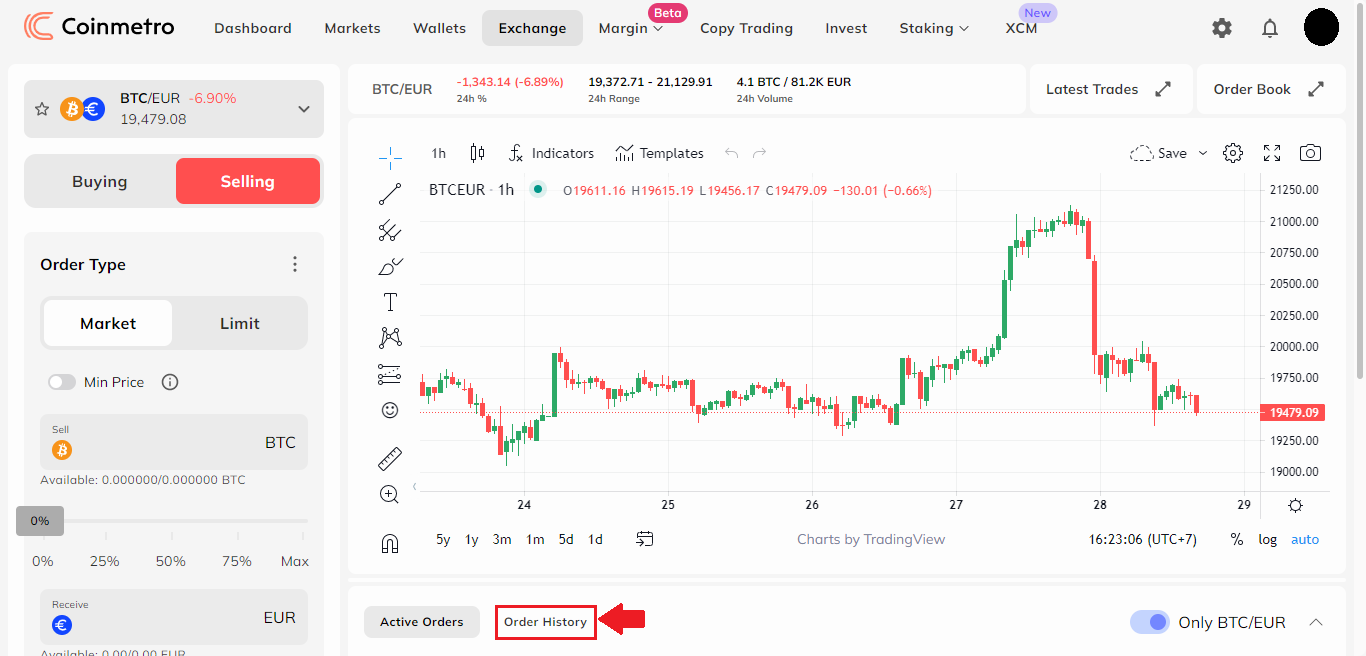
2. Em seguida, role para baixo e clique na guia Histórico de pedidos para visualizar seu mercado completo e histórico de pedidos limitados. Você também pode ver seus pedidos cancelados selecionando a opção Mostrar cancelados .
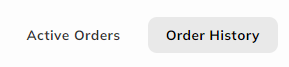
No aplicativo Coinmetro Mobile
No seu Painel, você pode entrar na Plataforma Exchange tocando no ícone 'Comprar/Vender' abaixo do saldo da sua conta ou tocando no ícone 'Mais' no canto inferior direito e, em seguida, clicando em 'Troca' .
Em seguida, role para baixo e clique na guia 'Histórico de pedidos' para visualizar seu mercado completo e limitar o histórico de pedidos.
O que é um Livro de Pedidos?
Um livro de pedidos na Plataforma Exchange é simplesmente uma lista de pedidos de compra e venda feitos por formadores de mercado para um par de negociação específico, como BTC/EUR ou ETH/USD.
Abaixo está um exemplo do livro de pedidos BTC/EUR .
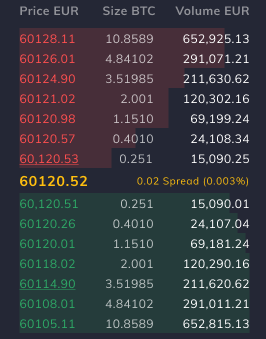
Como podemos ver na imagem acima, o livro de pedidos é dividido em duas seções:
-
Lances (compradores) em verde
-
Pergunta (vendedores) em vermelho.
No meio destes destacados em amarelo, podemos ver o “ preço médio ”. Este é simplesmente o preço entre a oferta mais baixa e a oferta mais alta.
Qualquer um pode ser um “formador de mercado” simplesmente colocando uma Ordem Limitada . Enquanto sua ordem de limite estiver ativa, ela aparecerá sublinhada no livro de ofertas. No exemplo abaixo, colocamos uma oferta (compra) para BTC em 60.115,00 EUR.

Como você pode ver, seu pedido ativo aparecerá no lado verde como é o lance, e você está dizendo que deseja comprar BTC por esse preço especificado. Essencialmente, seu pedido é colocado em uma fila até que seja atendido por outro trader, ou se você decidir cancelá -lo .
Spread
Quando nos referimos ao spread de um livro de ofertas, isso pode ser facilmente descrito como a diferença de preço entre a oferta mais baixa e a oferta mais alta. O spread pode ser exibido como um valor absoluto que é de € 0,02 ou como um valor % que é 0,003% conforme mostrado no exemplo abaixo.

Embora seja comum ver um do outro, o Coinmetro exibe ambos para transparência.
Pedidos cumulativos
O Coinmetro permite que os usuários controlem como visualizam o livro de pedidos de várias maneiras.
Em primeiro lugar, você pode visualizar todos os pedidos no livro cumulativamente. Isso significa que, em vez de ver vários níveis e o valor em cada nível de preço de forma independente, você pode ver a soma ao consultar o livro. Isso pode ser obtido selecionando o símbolo conforme mostrado abaixo.

Este recurso é extremamente útil no caso de você estar colocando uma ordem de mercado e o livro de ordens é bastante fino/ilíquido. Você poderá ver exatamente como sua ordem de compra ou venda afetará o preço do ativo que está negociando, o que pode ajudá-lo a determinar se deseja esperar/colocar uma ordem menor ou maior ou usar outro tipo de ordem, como um ordem limite.
Volume cumulativo
O volume cumulativo funciona essencialmente da mesma forma que o livro de pedidos cumulativo; mas em vez de mostrar os valores cumulativamente, mostra apenas as barras de volume (as barras vermelha e verde do livro). Isso pode ser obtido selecionando o símbolo mostrado abaixo.

Esse recurso pode ser muito útil rapidamente para ver onde há pedidos maiores ou 'buracos' no livro de pedidos.
Taxas do fabricante x taxas do tomador
Ao fazer um pedido na plataforma Coinmetro Exchange, você incorreria em uma taxa de taker ou maker. Então qual é a diferença entre os dois?
Taker Orders
Os clientes que fizerem uma ordem que seja executada imediatamente, como uma ordem de mercado, pagarão uma taxa de taker. Essas ordens retiram liquidez do livro de ofertas e, como tal, são chamadas de takers. Os compradores na Bolsa Coinmetro pagarão uma comissão de 0,10% .
Ordens do fabricante
Uma ordem do fabricante é uma ordem limitada que permanece no livro de ofertas por qualquer período de tempo. Essa terminologia vem do fato de que colocar ordens limitadas nos livros ajuda a “fazer o mercado”, o que faz de você um “formador de mercado”.
Os makers não pagam comissão na plataforma Exchange, e a taxa do maker é0% . Para negociações com margem, será cobrada uma taxa de 0,1% para a negociação inicial e subsequente (dentro e fora da negociação), totalizando 0,2%.
Ganhe XCM negociando
Investir seu XCM na Coinmetro permite que os traders ganhem descontos em XCM de suas taxas de negociação, entre outros benefícios. Até 25% das taxas de taker podem ser pagas de volta em XCM, e os makers podem ganhar até 50% das taxas líquidas do taker.
O XCM Token Utility
100% de todas as taxas de negociação serão usadas para comprar XCM diretamente do mercado, e até 50% serão guardados no tempo e retirados do fornecimento. À medida que o volume de negociação aumenta, também aumenta a compra automatizada no mercado.